Nếu không thường xuyên sử dụng WordPress, chắc chắn nhiều bạn sẽ bỡ ngỡ với thuật ngữ Plugin. Plugin là công cụ giúp cho website tăng thêm hiệu quả khi vận hành, mang lại nhiều trải nghiệm tốt cho người dùng. Vậy Plugin là gì? Có những loại nào? Và vì sao website cần sử dụng Plugin? Hãy đi tìm câu trả lời cho những câu hỏi trên qua bài viết sau nhé!

Plugin là gì?
Plugin có thể được hiểu là một phần mềm viết ra để tích hợp được vào website WordPress. Plugin có thể chứa một hay nhiều tính năng nổi bật khác nhay giúp website hiển thị và vận hành tốt hơn.
Các Plugin sẽ được viết bằng ngôn ngữ rất phổ biến là PHP – một trong những ngôn ngữ thường được dùng cho các website có nền tảng mở như WordPress.
Hiện nay, Plugin viết cho website WordPress có thể lên đến con số hàng nghìn và hầu hết là miễn phí. Tuy nhiên, một số Plugin “Premium” phải trả phí mới sử dụng. Người dùng sẽ thấy được ưu điểm tuyệt vời của các Plugin này khi trải nghiệm website của chính mình.
Khi quản trị website, bạn sẽ rất dễ cài đặt Plugin từ giao diện admin của WordPress. Hoặc tải plugin này về máy rồi up trực tiếp lên FTP.
Có thể nói, để vận hành website hiệu quả không thể thiếu được Plugin. Tuy nhiên, nếu sử dụng quá nhiều Plugin sẽ khiến tốc độ tải trang trên website càng nặng hơn. Chính vì thế, bạn có thể cài đặt hoặc gỡ Plugin để tải trang được nhanh hơn, mang đến trải nghiệm người dùng tốt hơn và không làm ảnh hưởng xấu đến SEO.
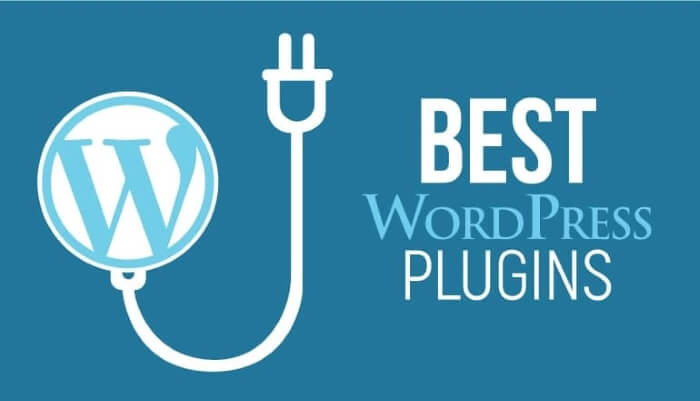
Phân loại
Giữa hàng chục ngàn Plugin hiện nay, thật khó để phân loại được cụ thể khi mỗi Plugin sẽ có từ 2 đến 3 chức năng khác nhau. Nhưng nếu dựa trên nhu cầu của người dùng, các Plugin cơ bản có thể được phân loại theo các nhóm như sau:
- Nhóm plugins “tối ưu”:
Đây là nhóm các Plugin có chức năng tối ưu website. Cài đặt các Plugin này sẽ cải thiện nhiều về hình ảnh, SEO, bài viết hiển thị chuẩn chỉnh hơn đối với người đọc. Tải trang cũng nhanh hơn rất nhiều.
- Nhóm plugins bảo mật:
Nếu muốn website có độ bảo mật cao, tránh bị đánh sập bởi các hacker thì quản trị website cần dùng nhóm Plugin này.
- Nhóm plugins lưu trữ:
Đây là những Plugin dạng data backup. Những Plugin này giúp lưu trữ các văn bản, hình ảnh đã chuẩn bị sẽ không bị mất đi khi đang chuẩn bị đăng lên WordPress thì Internet bị gián đoạn bất ngờ.
Vì sao Website WordPress nên sử dụng Plugin
Theo cách truyền thống, để thêm một tính năng mới cho website, lập trình viên sẽ viết một đoạn code có tính năng đó rồi đưa lên host. Website mới cập nhật được tính năng mới này và còn phải test nữa. Làm cách này sẽ mất rất nhiều thời gian và cần biết code. Nhưng nếu bạn là người vận hành website được xây dựng trên nền tảng WordPress và không biết code, muốn thêm tính năng cho trang mới thì phải làm sao?
Câu trả lời rất đơn giản, đó là tận dụng sẵn nguồn plugins. Cài đặt các Plugin mang tính năng mong muốn sẽ giúp tiết kiệm rất nhiều thời gian khi việc tìm kiếm những Plugin phù hợp tốn chưa đến 5 phút. Những Plugin này có thể sử dụng được ngay, không cần test đi test lại nhiều lần như khi chúng ta phải viết code. Ngoài ra, bạn có thể cài đặt và gỡ bỏ bất kỳ lúc nào mà không lo website bị ảnh hưởng.
→ Tham khảo: Dịch vụ thiết kế website trọn gói chỉ 2.5tr
Cài Plugins WordPress như thế nào?
Có một số cách cài đặt Plugins WordPress như sau:
- Cách 1: Chọn cài WordPress Plugin miễn phí từ Plugins Directory
Bạn có thể tìm thấy hơn 46000 Plugins hoàn toàn miễn phí trên trang WordPress.org plugins directory. Để cài đặt cần thực hiện theo các bước như sau:
- Truy cập đến dashboard của WordPress rồi click chuột vào mục Plugins.
- Chọn Add New nằm trên cùng của trang.
- Bạn có thể sử dụng nút Search để tìm Plugin mong muốn. Hoặc thông qua các tag Popular, Featured hoặc Recommended nằm trên cùng trang để tìm kiếm. Nếu đã biết tên Plugin cần chọn thì gõ luôn tên hoặc từ khóa liên quan và gõ keyword vào phần Search và nhấn nút ENTER. Ví dụ bạn muốn cài WP Super Cache Plugin để tăng tốc WordPress blog.
- Nhấp chuột vào Install Now để cài đặt.
- Plugins vừa được cài muốn tiến hành và kích hoạt plugin, nhấp chuột vào nút Activate.
Vậy là bạn đã cài đặt và kích hoạt Plugin thành công rồi!
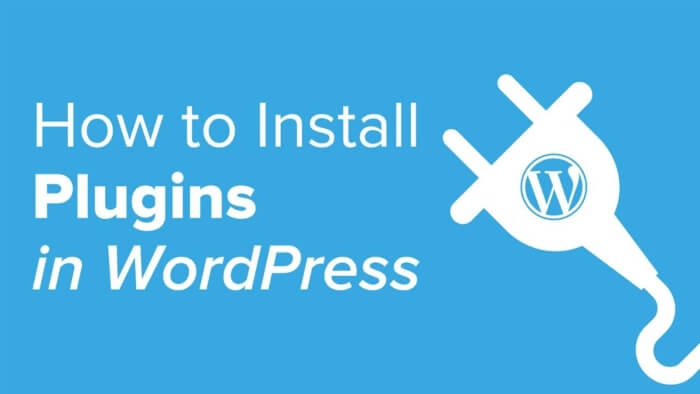
- Cách 2: Cài đặt WordPress Plugins theo cách thủ công
Plugins Directory không phải nơi duy nhất để bạn tải Plugins. Có nhiều plugins directories premium khác như như CodeCanyon.net có hơn 6000 plugin trả phí. Để tải về máy sử dụng, bạn cần thực hiện như sau:
- Vào mục Plugins và nhấn nút Add New.
- Nhấp chuột vào nút Upload Plugin.
- Trang mới xuất hiện và bạn sẽ được hỏi để upload plugin archive lên. Hãy chọn Choose File, chọn plugin archive từ máy tính của bạn rồi nhấn nút Install Now.
- Để kích hoạt và hoàn tất quá trình cài đặt Plugin, nhấn nút Activate.
Vậy là bạn đã cài đặt WordPress Plugin thành công.
Dùng nhiều Plugin có nên không?
Lý thuyết cho thấy sử dụng nhiều Plugin trên website sẽ không ảnh hưởng tới tốc độ tải trang. Tuy nhiên, một số plugin có các code lỗi thời, kém hiệu quả sẽ hay gây lỗi và làm chậm site của bạn.
Nên tốt nhất, trước khi muốn tải và sử dụng Plugin nào, hãy đọc các đánh giá của Plugin đó. Bên cạnh đó, kiểm tra thêm dung lượng đĩa, vì việc cài nhiều plugin sẽ chiếm dung lượng đĩa của bạn. Một số Plugin có thể mâu thuẫn với nhau và gây ra những lỗi không lường trước nên hãy nghiên cứu kỹ để chọn lựa chính xác.
10+ loại Plugin website WP nên dùng
Bạn có thể tham khảo top 10 Plugin WordPress phổ biến, nhiều trong đó được xem là PHẢI CÓ:
1. Yoast SEO – được đánh giá hữu dụng nhất cho SEO
Khi các website ngày càng cần được chuẩn hóa SEO để tối ưu hơn với các công cụ tìm kiếm thì Yoast SEO chính là giải pháp rất tốt. Yoast SEO sẽ giúp bạn đánh giá được website hay bài post liệu có đạt chuẩn SEO hay không. Từ đó, người viết chỉ cần sửa lại bố cục bài viết theo hướng mà Yoast SEO đề ra là thành công.

2. Google XML Sitemap
Bản chất của sitemap chính là XML file, được up trực tiếp lên host. Sitemap giúp Google có thể nhận biết được cấu trúc website ra sao. Để tạo được sitemap thường khá phức tạp và tốn nhiều thời gian. Vấn đề này sẽ được giải quyết nhanh chóng bằng Plugin Google XML Sitemap.
Google XML Sitemaps được đánh giá là Plugin tạo sitemap tốt nhất với các website WordPress. Sử dụng Plugin này giúp cho các công cụ tìm kiếm phổ biến như Google, Bing hay Yahoo có thể index website nhanh chóng.
Dù phía Google chưa hề tuyến bố các website sử dụng sitemap sẽ cải thiện được thứ hạng của mình trên trang tìm kiếm của các công cụ tìm kiếm hay không. Nhưng các công cụ tìm kiếm này sẽ đánh giá cao những website có sitemap đầy đủ và cấu trúc rõ ràng.
3. Contact Form
Trên website, muốn tạo có các form gửi email thì bạn nên dùng Contact Form. Phiên bản mới nhất là Contact Form 7 sở hữu nhiều ưu điểm tiện dụng, gọn nhẹ, cũng như hỗ trợ Ajax-powered submitting, CAPTCHA, bộ lọc mail Akismet của WordPress.
4. Akismet Anti-Spam
Akismet Anti-Spam giúp bạn kiểm soát được tình trạng các bình luận. Nếu không muốn nhìn thấy các bình luận khiếm nhã trên trang, hãy cài đặt ngay Plugin này. Chức năng của Akismet Anti-Spam là kiểm tra các bình luận và liên hệ qua contact form trên website, đối chiếu với cơ sở dữ liệu toàn cầu giúp bảo vệ website khỏi các spam. Bạn hoàn toàn có thể xem trước các bình luận spam mà Akismet bắt được qua giao diện quản trị của mình.
5. WooCommerce
Nếu muốn phát triển website thành trang thương mại điện tử, đừng bỏ qua WooCommerce. Đây được xem là Plugin WordPress được thiết kế tối ưu nhất cho các website thương mại điện tử. Tính năng nổi bật gồm giỏ hàng, thanh toán bằng thẻ tín dụng một cách an toàn, tùy chọn các phương thức giao hàng,…
6. WordFence Security
Plugin này thuộc nhóm Plugin bảo mật tốt nhất hiện nay khi tích hợp mật khẩu 2 lớp và tự động quét được các mã độc nguy hiểm nhất. Cài đặt WordFence Security sẽ hạn chế được nhiều hình thức tấn công từ Local Hack, XSS, SQL Injection.
7. WP Super Cache
Plugin này giúp tăng tốc website rất hiệu quả. Cộng đồng người dùng đặc biệt ưa chuộng Plugin này vì rất dễ sử dụng. Đây cũng là công nghệ tạo bộ nhớ đệm cho các website nhỏ và vừa.
8. Elementor Page Builder
Elementor Page Builder sẽ cho bạn giao diện website rất ấn tượng mà không cần sử dụng code cho phần front-end. Tính năng chính của Plugin này là tích hợp chức năng kéo thả trên website, giúp chèn nội dung và hình ảnh theo đúng mong muốn.
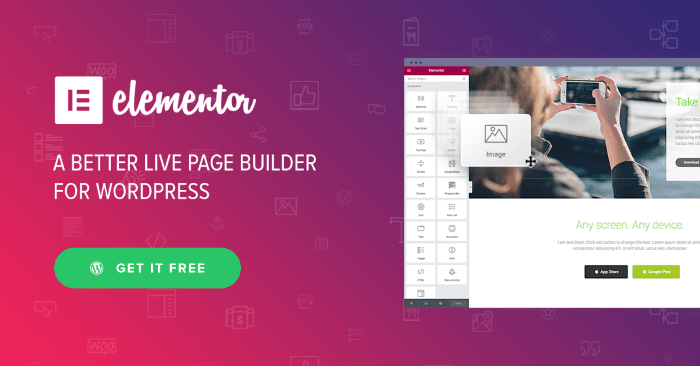
Với Elementor Page Builder, bạn không cần biết code vận tự tạo được website cho mình từ A -> Z với Elementor, bao gồm cả header và footer. Tốc độ tải trang cũng nhanh chóng hơn, nếu không vừa ý với phần nào có thể sửa luôn trực tiếp trên trang nên tiết kiệm thời gian thiết kế website lên rất nhiều.
9. Smush Image Compression and Optimization
Hình ảnh hiển thị trên các website ngày càng được coi trọng. Tuy nhiên, hình ảnh cũng là một trong các nguyên nhân chính khiến site bị chậm. Plugin này sẽ giúp bạn tối ưu hình ảnh hiệu quả. Với Smush Image sẽ giúp bạn điều chỉnh kích thước hình ảnh và tối ưu nó. Ảnh sẽ hiển thị chất lượng hơn và giảm được kích thước file.
10. WP Rocket
Plugin này giúp tăng tốc website của hiệu quả, mang lại sự mượt mà hơn trong cách vận hành website. Các website được tích hợp Plugin sẽ thấy tốc độ pagespeed cải thiện rõ qua các công cụ đo lường như Pingdom, hay Google Speed Insight.
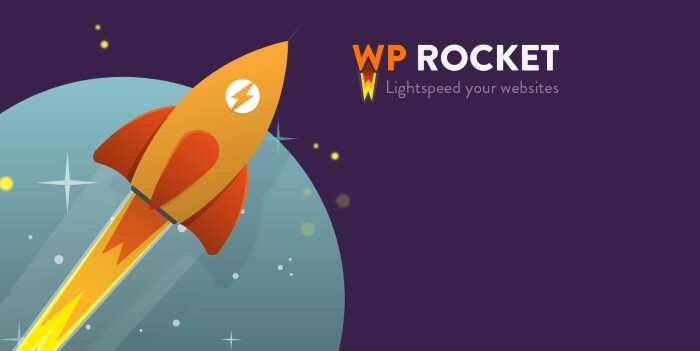
Trên đây là những kiến thức mà Univn muốn chia sẻ để giúp bạn hiểu thêm về Plugin là gì? 10+ loại Plugin website WordPres nên dùng. Để từ đó, mang lại trải nghiệm tốt cho người dùng và góp phần tạo nên thành công cho website.
Có thể bạn quan tâm:

